Анализ и решение ошибки «Bad Pool Header» в Windows
Выполняете ли вы в настоящее время важную задачу, и ваш компьютер внезапно зависает, а на экране вашего мобильного телефона отображается код остановки Windows: Плохой заголовок пула?
Не бойтесь. Эта статья поможет вам решить эту проблему. Кроме того, мы проанализируем основные причины её возникновения, чтобы помочь вам предотвратить повторение подобных инцидентов. Читайте далее!
СОДЕРЖАНИЕ СТРАНИЦЫ:
Часть 1: Что такое плохой заголовок пула в Windows
Короче говоря, Плохой заголовок пула относится к синему экрану с кодом ошибки Windows 0x00000019, указывающему на то, что данные заголовка пула системной памяти были неожиданно повреждены, что привело к ненормальному управлению системной памятью.
Чтобы лучше объяснить этот термин, разберем отдельно два последних слова:
Бассейн: Этот механизм используется Windows для динамического выделения и освобождения памяти. Разные пулы памяти выделяются для разных типов, например, для драйверов оборудования, антивирусного ПО и так далее.
Заголовок: Это небольшой фрагмент дополнительных данных, добавляемый системой в начало каждого выделенного фрагмента памяти из пула. Это своего рода метка, которая хранит метаданные об этом фрагменте памяти, например, его размер, кто его выделил и является ли он выделенным или свободным.
Ошибка синего экрана Bad Pool Header возникнет, если система обнаружит, что информация заголовка не соответствует ожиданиям, была подделана или повреждена, и операция управления памятью будет немедленно остановлена.
Часть 2: Распространенные причины ошибки «Bad Pool Header»
Итак, разобравшись, что такое Bad Pool Header, давайте разберёмся в причинах этой проблемы. Как правило, её вызывают три основных фактора: проблемы с оборудованием, конфликты драйверов и повреждение системных файлов. Рассмотрим их по порядку.
Проблемы с оборудованием
Аппаратные проблемы можно разделить на отказы модулей памяти и сбойные сектора жёсткого диска. Неисправные модули памяти могут привести к повреждению данных во время записи или чтения, что приводит к разрушению заголовка пула памяти. С другой стороны, если системные файлы или драйверы хранятся в повреждённых секторах жёсткого диска, загрузка также завершится неудачей.
Проблемы с драйверами
Проблема с приводом также является наиболее распространённой причиной появления заголовков Bad Pool. К конкретным сценариям относятся, помимо прочего:
Переполнение памяти: Объем записанных данных превышает емкость выделенного блока памяти.
Использовать после free: Память была ошибочно получена или изменена снова после того, как она была передана системе.
Несовместимый/устаревший драйвер: В частности, несовместимо с новыми обновлениями Windows, такими как крупные обновления для Windows 10/11.
Конфликты драйверов: Два или более драйверов пытаются управлять одним и тем же оборудованием или ресурсом.
Повреждение системного файла
Если установка исправления не удалась или вирус повредил механизм управления памятью, это также может вызвать проблему Bad Pool Header.
Часть 3: Практические решения проблемы с неисправным заголовком пула в Windows 10/11
1. Удалите недавно установленное программное обеспечение/оборудование.
2. Используйте средство диагностики памяти Windows для сканирования памяти на наличие проблем.
Шаг 1. Enter Диагностика памяти Windows в строке поиска Windows.
Шаг 2. Нажмите Перезапустите сейчас и проверьте наличие проблем..
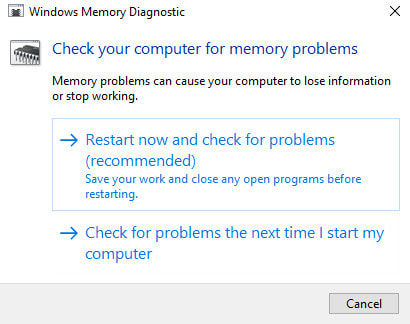
3. Проверьте конкретные журналы ошибок через Просмотр событий.
Шаг 1. Press Windows + R для запуска Run окно.
Шаг 2. Enter eventvwr.msc и нажмите Enter .
Шаг 3. Нажмите Журналы Windows в левой панели.
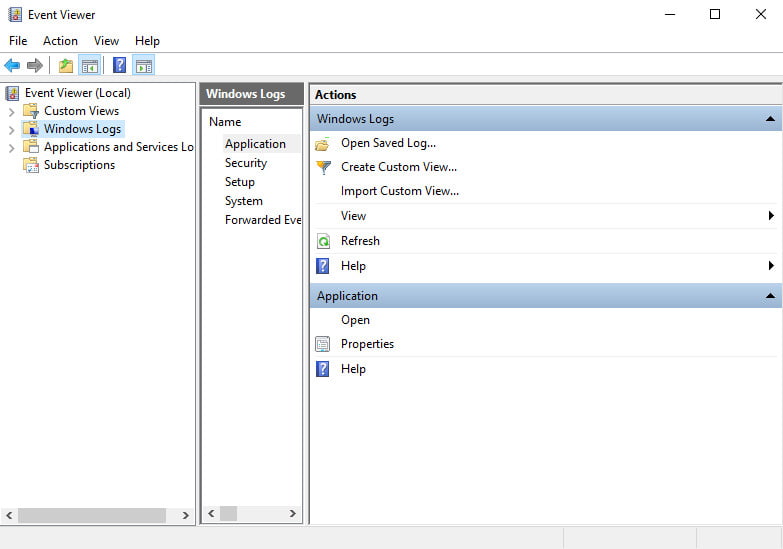
Советы:
Платформа: Ошибки, связанные с драйверами и оборудованием.
Применение: Ошибки программного обеспечения.
Безопасность: Инциденты, связанные с безопасностью.
4. Используйте инструмент управления дисками, например Diskpart, для проверки и восстановления поврежденных секторов.
5. Обновите все драйверы, особенно для видеоадаптера, сетевого адаптера и т. д., через диспетчер устройств.
6. Отключите Быстрый запуск функцию.
Шаг 1. Enter Панель управления в строке поиска Windows.
Шаг 2. Выберите Параметры электропитания.
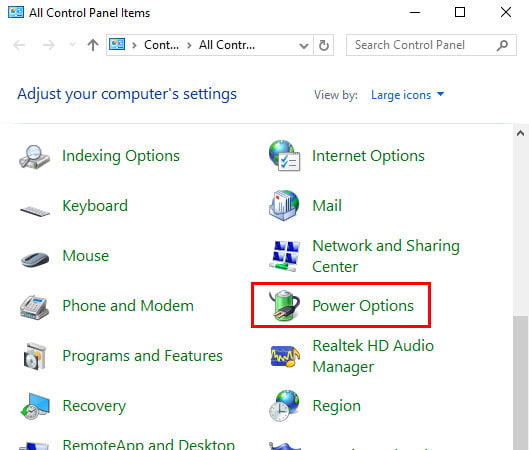
Шаг 3. Выберите Действия кнопок питания на левой панели навигации.
Шаг 4. Снимите флажок с Включить быстрый запуск опцию.
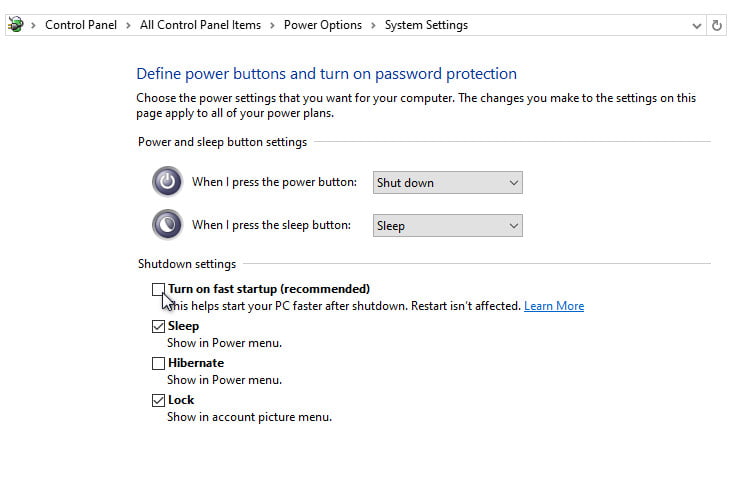
Часть 4: Профилактические советы по устранению неполадок в заголовке пула
• Регулярно обновляйте драйверы и системные исправления.
• Избегайте загрузки программного обеспечения и драйверов из неизвестных источников.
• Поддерживайте стабильную аппаратную среду (питание, охлаждение и т. д.)
• Регулярно сделайте резервную копию вашего компьютера для предотвращения потери данных из-за системных ошибок.
Эффективное восстановление утерянных данных на компьютере
- Восстановление данных после принудительной перезагрузки, случайного удаления, форматирования и т. д.
- Восстановление различных типов данных, включая, помимо прочего, видео, документы и электронные письма.
- Восстановите данные с жесткого диска, SD-карты, HDD, SSD, USB и т. д.

Заключение
Подводя итог, Неправильный заголовок пула в Windows Это защитная ошибка. По сути, это серьёзное предупреждение, выдаваемое Windows для предотвращения дальнейшего повреждения базовых данных. Внимательно ознакомьтесь с подробным руководством выше и верните компьютер в нормальное состояние. Более того, если ваши данные будут утеряны после этой ошибки, вы можете попробовать программное обеспечение, которое мы рекомендуем выше. восстановление жесткого диска.
Статьи по теме
Синий экран смерти (BSOD) появляется при сбоях в работе системы Windows. Следуйте этой статье, чтобы пошагово решить эту проблему.
Если вы видите экран с неисправимой ошибкой WHEA, не паникуйте. Следуйте этой статье, чтобы без проблем устранить неисправимую ошибку WHEA!
Забыли пароль для входа в Windows 7? Вы можете выполнить сброс пароля Windows 7 с или без сброса диска, следуя инструкциям в этом посте.
Если ваша SD-карта заблокирована, не спешите её форматировать. Освойте правильный способ разблокировки и вернитесь к обычному использованию всего за минуту.

